图片文字如何修改 快速编辑图片文字
更新时间:2024-03-17 16:36:41作者:yang
在当今社交媒体时代,图片文字的编辑变得越来越重要,无论是在个人社交账号上发布照片,还是在商业广告中使用图片文字,都需要经过精心的编辑和设计。快速编辑图片文字的技巧和工具成为了许多人的必备技能。通过调整文字大小、颜色和样式,可以让图片文字更加突出和吸引人。学会如何修改和编辑图片文字已经成为了一项必不可少的技能。
操作方法:
1. 找到你要更改文字的图片,右键单击图片弹出快捷菜单。找到打开方式,选择画图
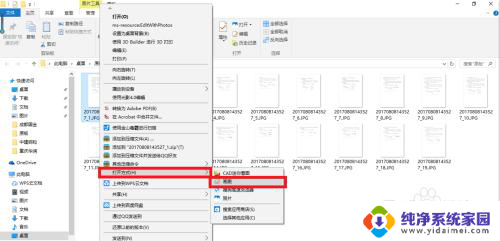
2. 单击工具栏里面的文本命令“A”;
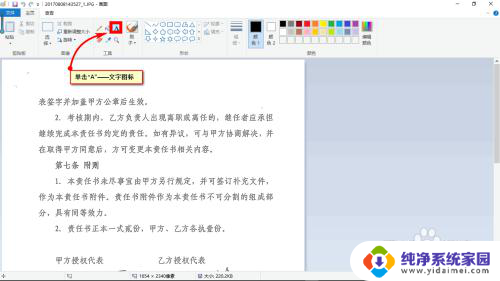
3. 在图片内任意位置单击,输入需要的文字;
通过设置字体工具栏,将字体更改为与图片内一致或相近的格式;
若要覆盖和替换文字,选择不透明。若要直接添加文字,也可以选择透明。
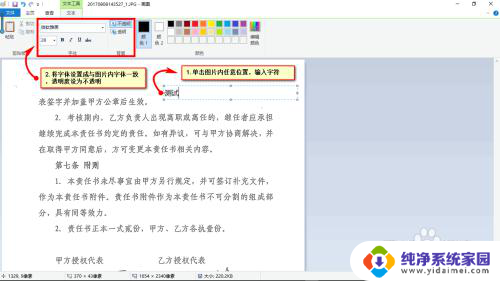
4. 将上一步的文本框拖入到想要更改的位置;
推荐【另存为】新图片,退出画图软件。可以打开更改后的图片看看满不满意,不满意再在原图上修改。
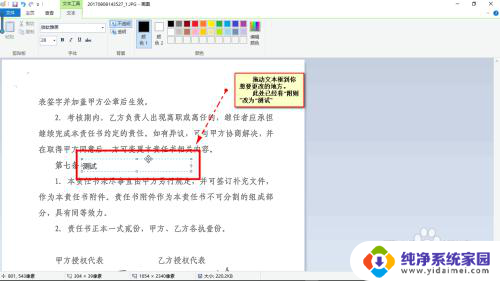
以上是修改图片文字的全部步骤,有需要的用户可以根据这些步骤进行操作,希望对大家有所帮助。
图片文字如何修改 快速编辑图片文字相关教程
- 如何改图片上的文字 快速修改图片上的文字技巧
- 怎么在截图的照片上编辑文字 如何快速截图并编辑图片上的文字
- wpssmartart变成图片 怎么修改编辑文字 wpssmartart文字修改教程
- word怎么把文字弄到图片上 Word如何在图片上编辑文字
- wps如何将图片转为文字 wps如何将图片转为可编辑的文字
- word如何编辑图片文字 在Word图片上插入文字步骤
- 照片里的文字怎么修改 快速更改图片上的文字
- 如何修改原图片上的文字 如何在图片上用Photoshop替换原有文字
- 电脑图片怎样提取文字 电脑如何快速提取图片中的文字
- word怎样在图片上编辑文字 如何在WORD中编辑图片上的文字内容
- 笔记本开机按f1才能开机 电脑每次启动都要按F1怎么解决
- 电脑打印机怎么设置默认打印机 怎么在电脑上设置默认打印机
- windows取消pin登录 如何关闭Windows 10开机PIN码
- 刚刚删除的应用怎么恢复 安卓手机卸载应用后怎么恢复
- word用户名怎么改 Word用户名怎么改
- 电脑宽带错误651是怎么回事 宽带连接出现651错误怎么办